
Les fonds d’écran sont devenus une excellente option pour tous les utilisateurs, ils leur permettent de personnaliser soit leur ordinateur, ordinateur portable, smartphone, tablette ou tout autre Un autre appareil d’une manière unique. De plus, il existe aujourd’hui différentes alternatives pour placer ces fonds d’écran, dont certains sont des Fonds d’écran animés.
Actuellement Windows 10 dispose de la fonction Dynamic Desktop de macOs , qui est responsable de changer le fond d’écran de temps en temps, généralement toutes les heures, ce qui permet Les utilisateurs ont un parcours assez varié et très visuel. Mais, de nombreux utilisateurs souhaitent aujourd’hui savoir comment définir des arrière-plans animés sur leurs ordinateurs afin qu’ils puissent avoir un autre type d’apparence, ce qui semble beaucoup plus réel.
Mais, il est important de mentionner que même Windows 10 n’a pas la possibilité de placer l’un de ces fonds d’écran en mouvement direct . Par conséquent, pour effectuer cela, il est nécessaire de télécharger et d’exécuter un programme spécialisé pour exécuter cette fonction. C’est pourquoi nous vous proposons ici les meilleurs programmes pour définir des fonds d’écran animés ou mobiles sur votre ordinateur.
Liste des meilleurs programmes à utiliser et à télécharger gratuitement des fonds d’écran animés pour Windows
Table des matières

Il est important de mentionner qu’il existe différentes alternatives pour ajouter ce type de arrière-plans animés gratuits à votre ordinateur , ce qui vous permettra d’avoir une équipe totalement personnalisée à votre manière. C’est pourquoi nous allons ici vous montrer quels sont les meilleurs programmes que vous allez installer et exécuter pour exécuter cette fonction sur votre ordinateur Windows.
Rain Wallpaper
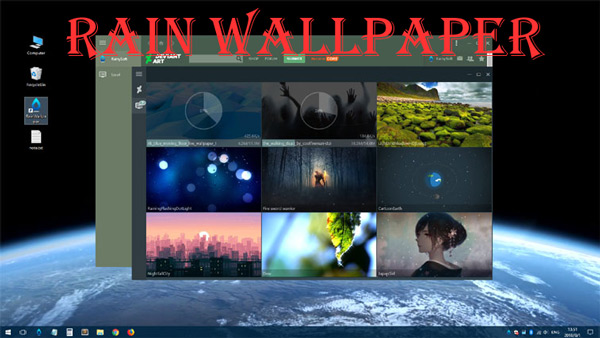
Ce logiciel que vous trouverez totalement gratuit est considéré comme l’un des meilleurs pour effectuer cette tâche. En outre, il est disponible pour tout ordinateur équipé de Windows 7 ou supérieur.
Quant à son outil, Rain Wallpaper a 4 arrière-plans animés complètement différents inclus, mais il vous donne la possibilité de pouvoir créer de nouveaux arrière-plans pour Windows 10 . Ceux-ci peuvent être créés à travers différents formats d’écran en 16: 9, 21: 9, 16:10, 4: 3.
L’une de ses principales qualités est qu’il vous permet d’ajouter du son aux animations, ainsi que de le mettre en pause si vous voulez avoir un peu plus de vitesse sur l’ordinateur. Ce programme est compatible avec une grande variété de formats tels qu’ils sont: Mp4, Avi, Mov, Wmv, M4v et WebM. Quant à sa prise en main, il est vraiment simple à utiliser et dispose d’une plateforme très intéressante et attractive qui l’a amené à se positionner dans le premières places.
N’oubliez pas que si vous souhaitez créer votre propre arrière-plan animé pour votre ordinateur , cela peut se faire via une vidéo que vous avez enregistrée vous-même, en joignant différentes images ou en travaillant directement sur une image animée à partir de 0. Il est important de mentionner qu’il est recommandé que lors de l’utilisation de tout autre programme nécessitant de nombreuses ressources, il soit bon de désactiver Rain Wallpaper , car ce logiciel occupe beaucoup de RAM et Cela peut rendre votre équipe un peu lente.
Push Video Wallpaper

Ce programme, tout comme le précédent, vous pourrez le télécharger gratuitement et est également disponible pour les ordinateurs avec Windows 7, 8, 8.2, 10. Push Video Wallpaper rendra votre équipe beaucoup plus attrayante car elle vous donne la possibilité de définir des arrière-plans animés sur votre bureau, ainsi que de lire des vidéos dessus.
Il est actuellement considéré comme l’un des programmes les plus récents pour effectuer ce type de tâches. Sur votre plate-forme, vous aurez la possibilité d’obtenir une grande quantité de fonds d’écran disponibles et de vidéos que vous pourrez utiliser pour le bureau de votre ordinateur.
Pour utiliser ce programme, il vous suffit de le télécharger et de l’exécuter, en termes d’utilisation, il est vraiment simple. Lorsque vous exécutez ce programme pour la première fois, un exemple de vidéo apparaîtra à l’écran qui vous expliquera comment l’utiliser, vous y apprendrez tout le potentiel de ce programme.
- Une fois le programme lancé, vous affichera la fenêtre suivante

- Pour commencer à l’utiliser, cliquez simplement sur le signe “+”.
- Là, il vous sera demandé d’entrer le fichier multimédia que vous souhaitez placer et il commencera à jouer sur votre bureau.
- Vous pouvez également ajouter différentes vidéos ensemble afin qu’elles soient toutes lues automatiquement.
VideoPaper

Ce programme vous sera également gratuit et avec lui, vous pourrez créer et concevoir tout type de fond d’écran en direct pour votre bureau d’une manière très simple et rapide. VideoPaper se caractérise par être l’un des programmes les plus sûrs pour effectuer ce type de fonction , il a été créé par un membre de Reddit, qui donne une touche de fiabilité supplémentaire.
Si vous êtes l’un des utilisateurs qui cherche à créer ce type d’images animées pour votre ordinateur, VideoPaper est l’une des meilleures alternatives , alors nous vous expliquerons un peu son fonctionnement.
- La première chose que vous devez faire est de le télécharger et de le décompresser. Après le téléchargement, vous devez rechercher l’icône VideoPaper.exe , une fois que vous l’avez atteint, vous sélectionnerez l’option “Ouvrir”, il ne nécessite aucune installation car il est portable.
- Vous verrez maintenant une notification dans la “barre des tâches Windows” . Là, vous double-cliquez sur l’icône du programme.
- Ensuite, vous devrez sélectionner l’option “Paramètres / Paramètres”. Une fois cela fait, le programme démarrera .
- Après quelques secondes, vous verrez l’écran principal de VideoPaper , il apparaîtra une série de boutons, avec eux, vous pouvez créer le fond d’écran animé , Modifiez la hauteur, la largeur, les paramètres de résolution et ajustez-les à la taille de votre moniteur. Vous trouverez également un bouton appelé “Haut et gauche” avec lequel vous pouvez régler la position de la vidéo afin qu’elle s’adapte bien au centre de l’écran.
- Pour commencer, vous devez télécharger et installer BioniX Wallpaper
- Maintenant, vous devez placer des images Gif dans un dossier sur votre bureau ou documents.
- Une fois le programme téléchargé, il vous suffit de l’exécuter, puis d’appuyer sur allowedStopleigh.
- Une fois qu’il a été installé par terminé et vous êtes dans le programme, vous devez sélectionner le menu “Outils” . Là, vous sélectionnez le fond d’écran animé.
- Pour ce faire, vous devez le rechercher dans le dossier que vous avez créé précédemment à partir de Gif.
- Ce programme vous donne la possibilité d’ajuster à la fois la vitesse et la taille du Gif s’il est trop petit ou trop grand. Cela vous permettra de l’ajuster à l’écran de votre moniteur.
- Maintenant, vous devez entrer dans l’onglet “Paramètres / Paramètres” et là vous cliquerez sur “Démarrer à Windows Démarrer “. Cela vous permettra d’ouvrir l’image animée à chaque démarrage de Windows.
Ce programme vous donne plusieurs options lors de l’utilisation des images animées, l’une d’elles est de choisir si elle s’ouvrira au démarrage de Windows ou non. Vous pouvez la sélectionner pour jouer après un certain temps pour commencer ou au moment que vous jugez approprié. Un logiciel qui offre à ses utilisateurs un ensemble d’outils très variés et intéressants qui vous permettront d’en avoir une excellente expérience.
BioniX Wallpaper

BioniX est un autre outil que nous pourrons utiliser lorsque nous voulons définir une image animée sur le bureau de votre ordinateur , en tenant compte du fait qu’il s’agit d’un action qui ne peut pas être effectuée directement dans Windows 10. Pour cette raison, différents programmes gratuits ont été créés et disponibles pour les utilisateurs afin qu’ils puissent effectuer ce type d’action et avec cela avoir un bureau plus vivant et beaucoup plus plus réel.
Si vous souhaitez installer et créer ce programme pour créer vos propres images animées , procédez comme suit:
Une fois tout cela fait, vous aurez terminé le processus, quelque chose de vraiment simple et facile à réaliser. Il vous suffit de fermer BioniX et de commencer à profiter du nouveau fond d’écran de votre bureau qui vous donnera un nouveau style beaucoup plus vivant et intéressant.
Okozo Desktop
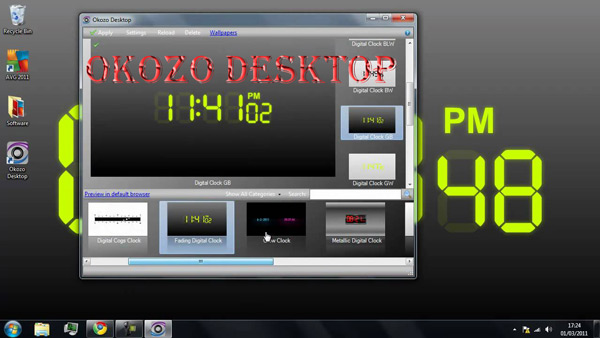
Ceci est un autre des programmes que vous pouvez trouver pour créer gratuitement des images animées de bureau. Avec lui, vous commencerez à effectuer ce type d’action de manière simple et facile, C’est l’une des principales raisons pour lesquelles il est préféré par les utilisateurs. Il propose une grande variété de thèmes, mais il est important de mentionner que certains d’entre eux sont très simples. Cependant, vous pouvez également en trouver de très originaux et créer vos propres arrière-plans animés .
Okozo Desktop est actuellement disponible pour Windows 7 et Windows vista . Vous y choisirez et créerez des images animées à votre guise, ce qui vous permettra de donner l’apparence souhaitée au bureau de votre ordinateur.
Pour utiliser ce programme, il vous suffit de télécharger Okozo Desktop et de l’exécuter , puis de double-cliquer sur l’icône du programme pour commencer à l’utiliser . Gardez à l’esprit que pour cela, vous devez avoir un bon contrôleur graphique pour fonctionner correctement, ainsi qu’une bonne RAM.